Hvordan opretter jeg forbindelse til et socialt netværk (SharePoint) i Outlook?
Du har måske bemærket, at vi kan oprette forbindelse til vores sociale netværkskonto i Microsoft Outlook 2010 og 2013, såsom Facebook, LinkedIn, SharePoint osv. I denne artikel viser jeg dig, hvordan du nemt kan oprette forbindelse til sociale netværk i Microsoft Outlook.
Opret forbindelse til det sociale netværk fra People Pane
Opret forbindelse til det sociale netværk under fanen Fil
Opret forbindelse til sociale netværk i kontaktvisning
- Automatiser e-mail med Auto CC / BCC, Automatisk videresendelse ved regler; sende Auto svar (Ikke til stede) uden at kræve en udvekslingsserver...
- Få påmindelser som BCC Advarsel når du svarer til alle, mens du er på BCC-listen, og Påmind, når du mangler vedhæftede filer for glemte vedhæftede filer...
- Forbedre e-mail-effektiviteten med Svar (alle) med vedhæftede filer, Tilføj automatisk hilsen eller dato og tid til signatur eller emne, Besvar flere e-mails...
- Strømline e-mail med Genkald e-mails, Vedhæftningsværktøjer (Komprimer alle, Gem alt automatisk...), Fjern duplikaterog Hurtig rapport...
 Opret forbindelse til det sociale netværk fra People Pane i Outlook 2010 og 2013
Opret forbindelse til det sociale netværk fra People Pane i Outlook 2010 og 2013
Generelt kan du oprette forbindelse til sociale netværk fra ruden People med følgende trin:
Trin 1: Klik på People-rude > Kontoindstillinger på den Specifikation fane.
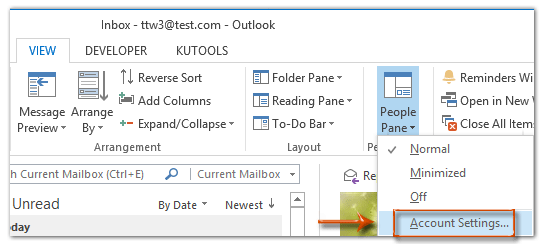
Trin 2: Nu åbnes Microsoft Office-dialogboksen, du kan:
(1) Tjek det sociale netværk, som du vil oprette forbindelse til, såsom Facebook;
(2) Indtast dit sociale netværk kontonavn i brugernavn feltet, og indtast din adgangskode til kontoen i Adgangskode boks.
(3) Det er valgfrit at kontrollere muligheden for Vis som standard fotos og oplysninger fra dette netværk, når de er tilgængelige.

Noter:
(1) Hvis du opretter forbindelse til de sociale netværk for første gang, vil du komme ind i en velkomstdialogboks og bare klikke på Næste .
(2) I Outlook 2010 er der ingen forudindstillede sociale netværk i listen, men du kan klikke på teksten i Se socialt netværk giver tilgængelig online for at finde ud af og downloade sociale netværk.
Trin 3: Klik på Tilslut -knappen og Finish knappen successivt.
Hvis du har oprettet forbindelse til et socialt netværk, vil du se opdateringerne af din konto på dette sociale netværk i bunden af læseruden, når du forhåndsviser beskeder i læseruden. Se skærmbillede nedenfor:

Bemærk: Hvis du har brug for at oprette forbindelse til et andet socialt netværk, kan du klikke på linket til Opret forbindelse til et andet socialt netværk i Mere sektion i dialogboksen Microsoft Outlook.
 Opret forbindelse til det sociale netværk under fanen Fil i Outlook 2013
Opret forbindelse til det sociale netværk under fanen Fil i Outlook 2013
Ud over People Pane kan du også oprette forbindelse til sociale netværk fra Microsoft Outlook 2013's File (Felt) fane.
Trin 1: Klik på File (Felt) > INFO > Kontoindstillinger > Sociale netværkskonti. Se skærmbillede:
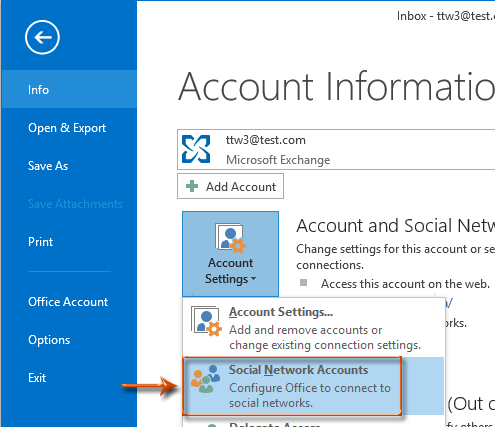
Trin 2: Kontroller det sociale netværk, du vil oprette forbindelse til, i pop op-dialogboksen Microsoft Outlook, indtast dit brugernavn og din adgangskode, og klik derefter på Opret forbindelse> Udfør. Se detaljeret beskrivelse ovenfor.
 Opret forbindelse til det sociale netværk i Kontaktvisning i Outlook 2013
Opret forbindelse til det sociale netværk i Kontaktvisning i Outlook 2013
Der er en tredje metode til at oprette forbindelse til sociale netværk i Microsoft Outlook 2013.
Trin 1: Skift til Kontakt os udsigt.
Trin 2: Klik på Opret forbindelse til det sociale netværk fra navigationsruden. Se skærmbillede nedenfor:

Trin 3: Så kommer du ind i dialogboksen Microsoft Office. Du kan følge på samme måde at oprette forbindelse til dit sociale netværk.
 Relateret artikel
Relateret artikel
Hvordan deaktiveres / deaktiveres social connector i Outlook?
Bedste kontorproduktivitetsværktøjer
Kutools til Outlook - Over 100 kraftfulde funktioner til at superlade din Outlook
🤖 AI Mail Assistant: Øjeblikkelige pro-e-mails med AI-magi – et klik for geniale svar, perfekt tone, flersproget beherskelse. Forvandl e-mailing ubesværet! ...
📧 Email Automation: Ikke til stede (tilgængelig til POP og IMAP) / Planlæg Send e-mails / Auto CC/BCC efter regler ved afsendelse af e-mail / Automatisk videresendelse (avancerede regler) / Tilføj automatisk hilsen / Opdel automatisk e-mails med flere modtagere i individuelle meddelelser ...
📨 Email Management: Genkald nemt e-mails / Bloker svindel-e-mails af emner og andre / Slet duplikerede e-mails / Avanceret søgning / Konsolider mapper ...
📁 Vedhæftede filer Pro: Batch Gem / Batch adskilles / Batch komprimere / Automatisk gem / Automatisk afmontering / Automatisk komprimering ...
🌟 Interface Magic: 😊 Flere smukke og seje emojis / Boost din Outlook-produktivitet med fanebaserede visninger / Minimer Outlook i stedet for at lukke ...
👍 Wonders med et enkelt klik: Besvar alle med indgående vedhæftede filer / Anti-phishing e-mails / 🕘Vis afsenderens tidszone ...
👩🏼🤝👩🏻 Kontakter og kalender: Batch Tilføj kontakter fra udvalgte e-mails / Opdel en kontaktgruppe til individuelle grupper / Fjern fødselsdagspåmindelser ...
Over 100 Features Afvent din udforskning! Klik her for at finde mere.

